Új funkciók az Imaging Nvidia -val készített játékokban

- 4335
- 1163
- Balázs Kornél Gergő
Az NVIDIA vezérlőpultján a közelmúltban új lehetőséget találhat, amely ott megjelent. A funkcionalitás segítségével javíthatja a kép minőségét, amelyet a felhasználó jelenik meg a személyi számítógépén. Nyilvánvaló, hogy többet kell megismernie a kép -megosztási nvidia funkcióról, valamint arról, hogy miként lehet konfigurálni. Ezt a mai áttekintés részeként tárgyaljuk.

Mi az a kép shaarpening nvidia
A felhasználók először találkoztak egy olyan opcióval, amelynek célja a kép élességének javítása a szűrők formájában a kezelőpanelen. Ez megtalálható számos közvetlen x 9-12 játékban, valamint a 441-es verziókból.41 "már hivatalosan már teljesen. Az Image Shreeding Nvidia szintén az API alapján a játékalkalmazások szokásos funkcionalitásává vált.

Tehát, ennek a beállítási eszköznek a használatával megváltoztathatja a kép élességét egy adott játékhoz, vagy a PC -re az összesített PC -re telepítve. És ezek a beállítások prioritás lesz a szabványhoz képest.
Még ha a játék előadása is magas, a kép gyakran kissé elmosódottnak tűnik. A felhasználó "élességet" akar, és tavaly óta megkapta ezt a lehetőséget az NVIDIA videokártyákra. Még egy jó monitor sem mindig ad esélyt a natív felbontás lejátszására, amelynek eredményeként alacsonyabbra kell váltania.
Ennek eredményeként a kép kissé elmosódik és elveszíti a realizmust. Természetesen bezárhatja a szemét, de ez a lehetőség messze lesz az összes játékostól. Ez a legjellemzőbb a "játékok" -ra, amely aktívan használja a simító széleket. Még az ajánlott méretekkel is, a kép minden bizonnyal elveszíti a tisztaság egy részét.
Ilyen helyzetekben pontosan kidolgozták az élesség szűrőjét. Ez nem befolyásolja az alkalmazás teljesítményét, ahogy más szoftverrel történik. De a kép egyértelműbbé válik, és akár a játékok is, kezdetben enyhe felbontással elindítva, fényerőt szereznek és hasonlóak lesznek a 4K -hoz.
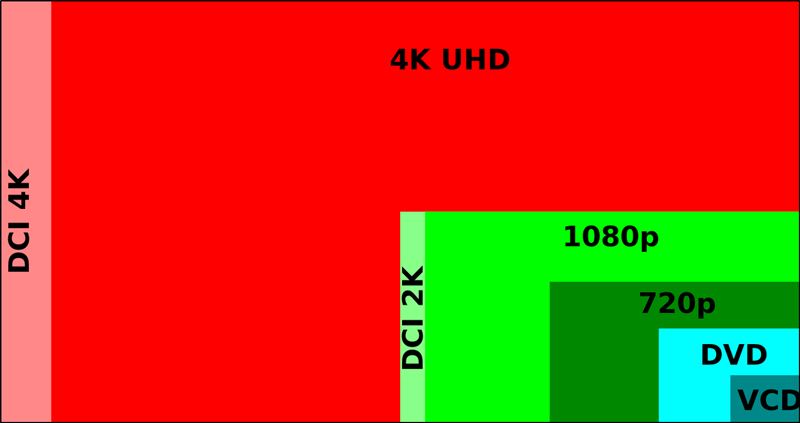
Korábban ehhez további szoftvert kellett telepítenie a játék számítógépére, amely a szűrőket egy meglévő képre helyezte. A harmadik fél eszközök segítségével új effektusokat lehetett hozzáadni a játékhoz. Most erre nincs szükség, mivel az eszközöket építették -in, és megtalálhatja azokat a kezelőpanelen.
Elegendő frissíteni a járművezetőket, és elérheti a kép bármilyen élességét az NVIDIA videokártya -beállításaiban. Ennek a kritériumnak az egyéni szintje beállítható minden egyes játékhoz viszonyítva. Eleinte azonban még mindig frissítenie kell a járművezetőket, mert az opció a 441 -es verzióval kezdődik.08. A frissítés és a telepítés után elkezdheti a "kép -élesítés" hasznos opcióval dolgozni.
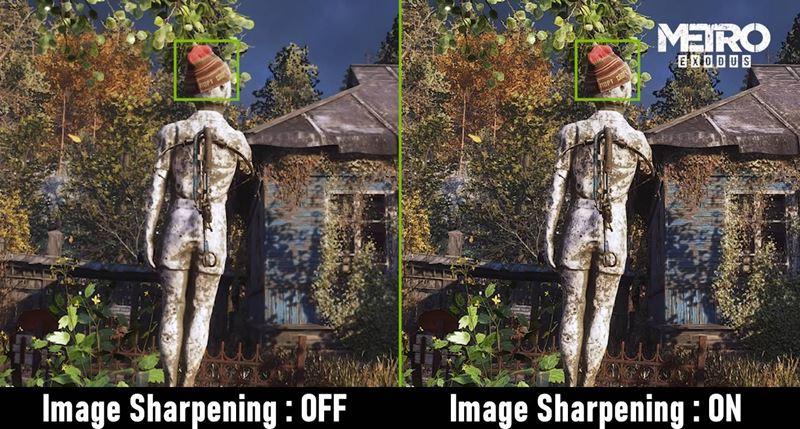
Hogyan konfigurálhatjuk a videokártya funkcióit az összes játékhoz
A kép minőségének korrekciójának konfigurálásához az abszolút a játék számítógépen használt összes alkalmazáshoz külön eljárás zajlik. Ehhez először lépjen a beállításokba, ahol a következőket hajtjuk végre:
- Letöltünk a következő telepítéssel a PC speciális illesztőprogramjára, a "Geforce Game Ready" -ben a 441 módosításban.41, vagy még több is lehet.
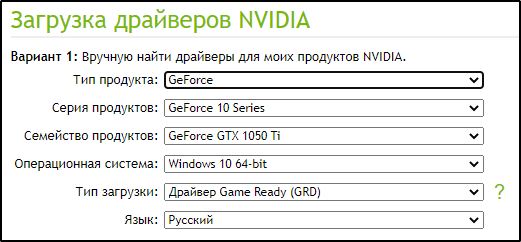
- Nyissa meg az NVIDIA vezérlőpultját, majd válassza ki a 3D Settings Control parancsot.
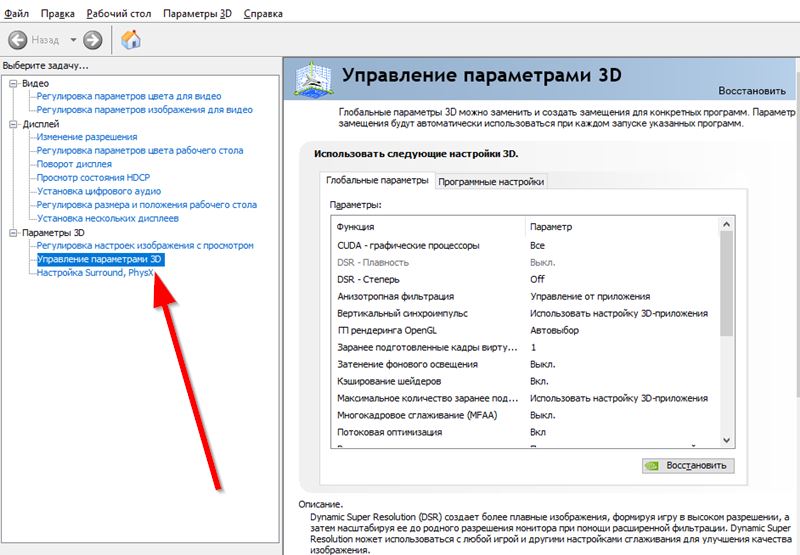
- A Globális Paraméterek fülnek van egy görgetési módja. Ezzel egy funkciót találunk a "kép -élezés" névvel. Ő az, aki felelős a kép minőségének felállításáért.
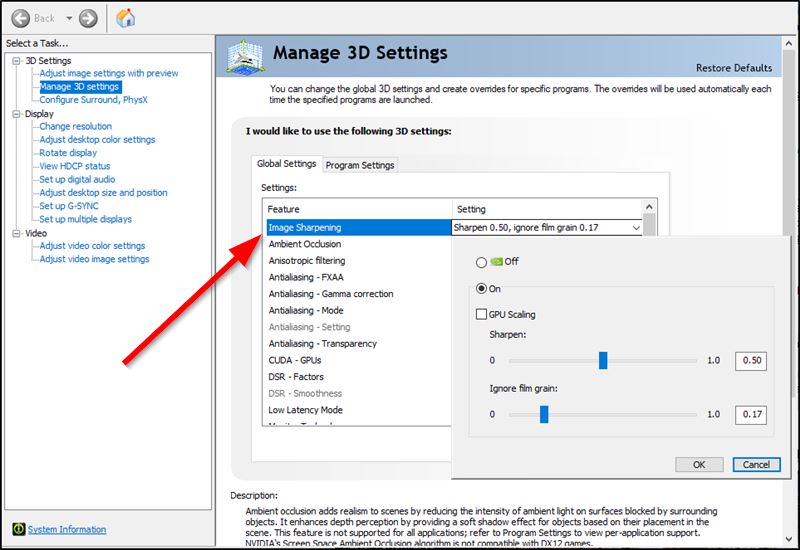
- A zászlót az ON érték előtt állítottuk be, hogy bekapcsoljuk ezt az opciót, majd további 3 kritérium elérhetővé válik a felhasználó számára.
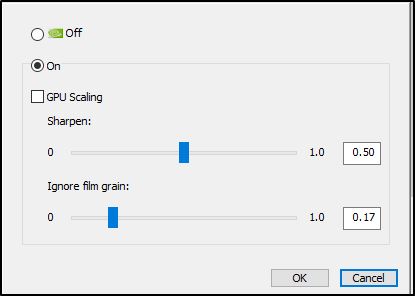
A grafikus processzor méretezésében a méretezést a képek összes engedélyére alkalmazzák, amely alacsonyabb, mint a monitor telepítése. Az élességi paraméter felelős az azonos név mutatójáért, amely a skálánként változhat 0 -tól 1 -ig. Egy másik helyes kritérium felelős a film szemcsésségének mértékéért, amely növekszik, amikor a játék képében szereplő élesség. Még a granularitás nullára történő eljuttatásának lehetősége is biztosított.
A paraméterek kiválasztása után kattintson az "OK" gombra, hogy megmaradjon és hatályba lépjen. Mindezt bármikor megteheti az NVIDIA általános értékeire.
Az Imagping NVIDIA funkcionalitásának telepítése az egyes alkalmazásokhoz
Nagyon kényelmes, hogy az összes alkalmazáshoz nem szükséges az élesség növekedése, de korlátozhatja magát egyre. A műveletek algoritmusa ebben az esetben a következő lesz:
- Betöltjük az illesztőprogramot az eszközünkbe, pontosan ugyanolyan, mint a fentiekben leírtak.
- Megyünk a kezelőpanelre, ahol egy olyan részt keresünk, amely felelős a 3D beállításokért.
- A "szoftverbeállítások" címet viselő szakaszba lépünk, és ott kiválasztunk egy játékot, amelyre a kép élességének javításához lehetőségeket kell alkalmazni.
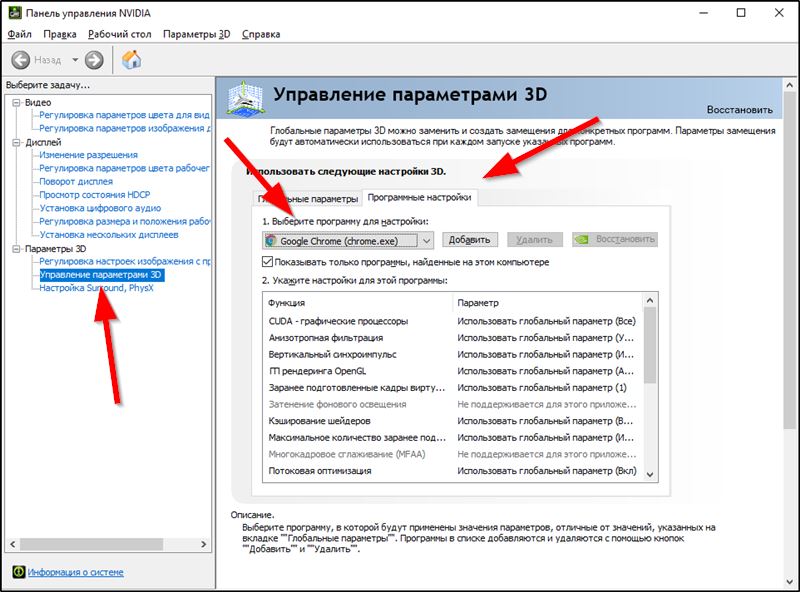
- Ha ott nem lehet gyorsan megtalálni a játékot, majd kattintson az "Add" parancsra, majd válassza ki a megfelelő játékot, és húzza fel.
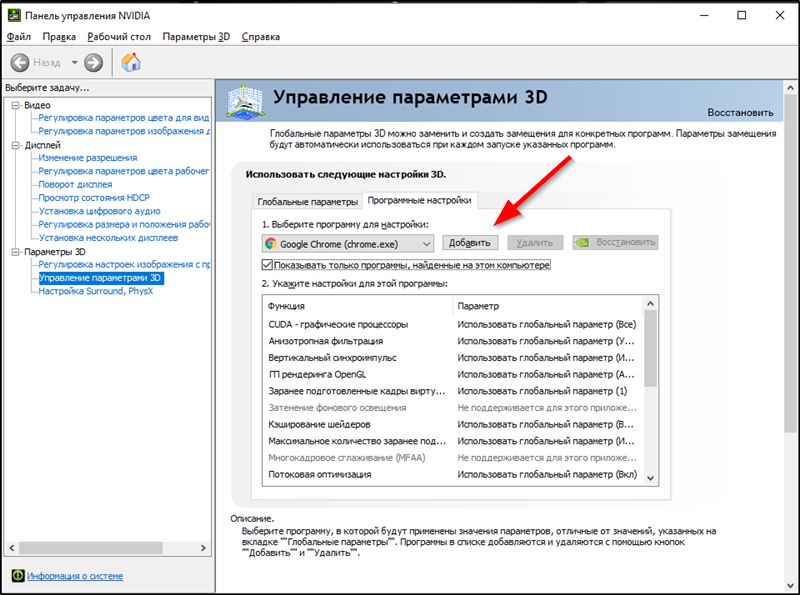
- Az oldalon az oldalon találunk egy funkciót az élesség növelésére.
- Amint kiválasztjuk az ON értékét, néhány kritérium beállítása azonnal elérhetővé válik. Az egyik, az úgynevezett SHAREN, felelős azért, hogy a kép milyen éles lesz a 0-1 értékek tartományában. A második csökkenti vagy hozzáadja a részletességet azzal, hogy hogyan történt ez a számítógép minden alkalmazásához.
Az OK gomb megnyomásával megtartjuk a leírt változásokat, és hatályba léphetnek. Az ilyen változások jobban prioritást jelentenek a szokásos telepítési beállításokhoz képest.
Hogyan lehet ellenőrizni a felülvizsgálat elolvasásakor, a képmegosztó nvidia funkció lehetővé teszi a kép tulajdonságainak szabályozását a játékban. Ehhez csak a fent leírt algoritmusok szerint kell beállítania. A paraméterek mentése után a felhasználó hozzáférést kap a képek jobb minőségű játékaihoz. Ha még mindig vannak kérdései a mai témával kapcsolatban, akkor a cikkben szereplő megjegyzésekben hangolhatják meg őket.
- « Bot létrehozása és hozzáadása a diszkrécióhoz
- A Windows 10 szerkesztői irodái - mi és milyen különbözik »

